移动 iPad 屏幕键盘你可以使用在屏幕上浮动且可移动的屏幕键盘、在屏幕底部拆分的屏幕键盘,或取消固定并位于屏幕中间的屏幕键盘来键入,具体取决于 iPad 机型。
使用浮动键盘你可以使屏幕键盘浮动,然后从屏幕底部拖移来将键盘移到屏幕上的任意位置。
轻点一个文本栏以打开屏幕键盘。
按住 ,将手指滑动到“浮动键盘”,然后松开。一个迷你键盘会打开,你可以拖移并将其放在屏幕上的任意位置。
轻点按键,或者从一个字母滑动到下一个字母来键入,无需抬起手指(部分语言不可用)。
若要使键盘恢复为全宽度,请在浮动键盘上张开手指。
打开拆分键盘在支持拆分键盘的机型上,执行以下一项操作以打开“拆分键盘”设置:
前往“设置” >“通用”>“键盘”,然后打开或关闭“拆分键盘”。
按住 或 ,轻点“键盘设置”,然后选择“拆分键盘”。
拆分键盘在“设置”中打开了“拆分键盘”后,轻点一个文本栏以打开屏幕键盘,然后执行以下任一项操作:
拆分键盘:按住 ,将手指滑动到“拆分键盘”,然后松开。
将拆分键盘放回到一起:按住 ,将手指滑动到“合并”,然后松开。
使键盘取消固定在“设置”中打开了“拆分键盘”后,你可以使键盘取消固定,让其从屏幕底部向上移动(在支持拆分键盘的机型上可用)。
轻点一个文本栏以打开屏幕键盘。
按住 ,将手指滑动到“取消固定”,然后松开。
键盘向上移动,脱离屏幕底部。你可以使用此处的键盘进行键入。
若要使未固定的键盘返回到其原始位置,请按住 ,将手指滑动到“固定在底部”,然后松开。
另请参阅在 iPad 上选择、剪切、拷贝和粘贴文本